Questo tutorial mostrerà l'installazione e la configurazione di Monitorix su Ubuntu 15.10 (Wiley Werewolf). Monitorix è uno strumento di monitoraggio gratuito, leggero e open source progettato per monitorare il maggior numero possibile di servizi e risorse di sistema su server e desktop. Consiste principalmente di due programmi:un raccoglitore, chiamato monitorix, che è un demone Perl che viene avviato automaticamente come servizio di sistema, e uno script CGI chiamato monitorix.cgi. Dalla versione 3.0 Monitorix include il proprio server HTTP integrato, quindi non sei obbligato a installare un server web di terze parti per usarlo.
Puoi scaricarlo su www.monitorix.com
Passaggio 1:aggiungi il repository Monitorix
Innanzitutto, dobbiamo aggiungere il repository Monitorix Ubuntu.
Per prima cosa eseguiamo un backup dell'originale sources.list:
cp -pf /etc/apt/sources.list /etc/apt/sources.list_bak
Quindi apri il file sources.list in un editor. Userò nano qui:
sudo nano /etc/apt/sources.list
Nota:si consiglia vivamente di eseguire il backup del file originale prima di apportare qualsiasi modifica.
Si aprirà una finestra come questa:
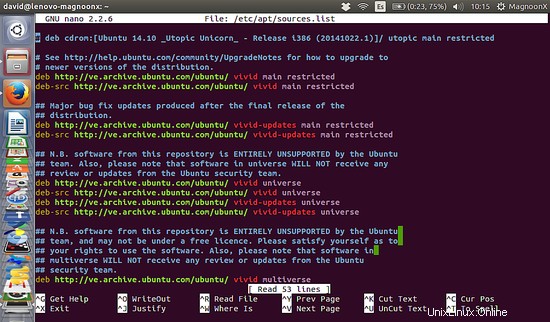
Posiziona il cursore alla fine del file e aggiungi questa riga:
deb http://apt.izzysoft.de/ubuntu generic universe
Questo repository è solo per Debian e i suoi derivati come Ubuntu.
Fase 2:aggiungi la chiave PGP
Una volta aggiunto il repository, dobbiamo scaricare (o aggiungere) la chiave PGP e "installarla" nel sistema. Puoi scaricare la chiave direttamente da http://apt.izzysoft.de/izzysoft.asc o copiare e incollare il codice successivo in un file txt e salvarlo come izzysoft.asc
-----BEGIN PGP PUBLIC KEY BLOCK-----
Version: GnuPG v1.4.2.2 (GNU/Linux)
mQGiBEaUwUkRBAC9C+9ojad9/DjLgZJr7g4j5EcxCPJJ7R1vZp3DgONrGmyoQ4vl
CRCT6qJoyD8jcguNqy4cyG4glDQuHJ86Q8MxdWrUDeHm5YRPlnDFrMaLGcKaUyox
GV8PseBIJLeB76cjMy5dWoIJklZcWS0lVTsVuYt8ZIhyjfIXBZjy2VtrAwCg8xDe
8WlF/p8aqorR2SUMzQxUSikEAIz6oZCc5Af2yktVZW0Lf6Gs9Xtumus4bQcehLH9
3gDXJwo4gED5PKZAHCeg/XnauoxWjwrChmJ9log4GGgscHpFQAX323lsqL98O4Pb
L9X/M2s7Cit/HGTseGVUh5MyL4dQCeIzIEUoMQzaJf1gmLPyrHkq6Ob4zZPe3ysI
QUuKBAC3cb7wcP4ZNeZL1b3EynZ2Ox8xajRd7A/oirD5BZuQwGV9zemldJgH7f+1
EvSy48daogAb1TT1HuUR8qe/hS0tpFxlz/0uRP7blMbVQyAnnupZ4eXW3CGQAaur
bmXsQZsHmquqEPz3eFt/7EC4WZnZbZRJ9mUwRP9pcRLrnCjc6rQoSXp6eVNvZnQg
RGV2ZWxvcG1lbnQgPGRldmVsQGl6enlzb2Z0LmRlPohgBBMRAgAgBQJGlMFJAhsD
BgsJCAcDAgQVAggDBBYCAwECHgECF4AACgkQ10Tpwsm5tizmnACeJbWrxEZQ7fsX
SUCxjr3OMWXASekAoNAawp8uAS1KOqK3Fo6rB4u9RsxjuQINBEaUwU0QCACVm6qe
DZ4s0LvNwlKIBGokV2du7dVQPKFGpagVRnejDbK5xKkl7cZ7DsslyYRZejnFkpYX
x4iCClDrg98L7xupO9S2LKsQZyQOg49Am8zJNBQ4HKO/TRNro+38GaC/PsNle2df
0tAPjWc9y6VS/Z8s2M+7ZFDtjjgWVa/wKE4+YwVL2lAd+xp38ckDFuQlTu/GANTc
cownWXfOSiEXjqDb60XyMIgFnWrEUKUcXpHdKFjj95zzgYZSx6SaIhJXJTJizbI/
mFyjLZrSqnyZbjDP5lUfcfqOz2qtva7l8JzrZA2u9M4eKtiWBSEAUotSmMnUjV/9
OlEN7lHuEinSt8z/AAMFB/oDqPOShdhMvl/UzO7Cz3b/ViHJGCCoMBA7P8LVj+MT
jh5BhmKxsK3OK122GTPpCgMzvov3JF25uvMDquUAePUFm+x3QFYyjHJcZiaLP3ne
d9i3cfC2nQiGOuB6MNar8U9IyYZydWhZrBiBUGjvurAAPv5IjDCRkgu6aTljEX8u
hQmFUYYkFkIF7srx48X8iG0IcvrzxEGzGiFnXuO3AWFa7GrxTqotRe4nsinWqSXt
RPHnNQxhklVfOjK6Q9mlN4pztIf2L3zmwlWsdOxIjObgKFcp1g12Ewik8wLn1ddH
EQ2If9KYhG1fXfBbRZOS0XtH/JvChkbLOrpbXgS932KAiEkEGBECAAkFAkaUwU0C
GwwACgkQ10Tpwsm5tiyE3wCffbhV2lKCBIuSSYKv1tEHRj3Sy+kAoIkzZpQeftdO
9UE5+v1VnrUfMibd
=nM4G
-----END PGP PUBLIC KEY BLOCK-----
Download e salvataggio direttamente dal sito izzysoft:
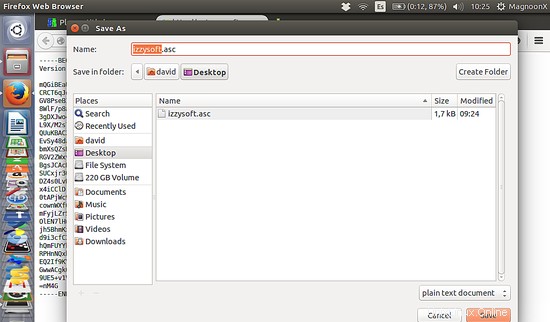
Ora, dobbiamo andare alla directory in cui abbiamo salvato il file .asc e aprire una finestra di terminale, per eseguire il comando seguente:
sudo apt-key add izzysoft.asc
e quindi aggiorna il repository con:
sudo apt-get update
Fase 3:installazione di Monitorix
Opzione 1:tramite repository.
sudo apt-get install monitorix apache2-utils
Opzione 2:manualmente.
sudo apt-get update
sudo apt-get install apache2 rrdtool perl libwww-perl libmailtools-perl libmime-lite-perl librrds-perl libdbi-perl libxml-simple-perl libhttp-server-simple-perl libconfig-general-perl libio-socket-ssl-perl apache2-utils
sudo dpkg -i monitorix*.deb
sudo apt-get -f install
Fase 4:configurazione di Monitorix
Abbiamo la possibilità di configurare monitorix.conf che si trova in:
sudo nano /etc/monitorix/monitorix.conf
Si aprirà una finestra come questa:
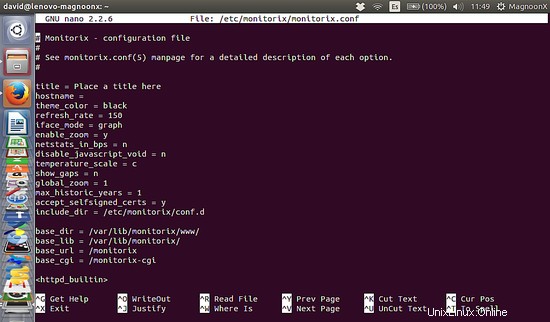
Nota:consigliamo vivamente di eseguire il backup di questo file prima di qualsiasi modifica.
Cerca le linee:
<auth>
enabled = n
msg = Monitorix: Restricted access
htpasswd = /var/lib/monitorix/htpasswd
</auth>
e abilita l'autenticazione cambiando abilitato in "y":
<auth>
enabled = y
msg = Monitorix: Restricted access
htpasswd = /var/lib/monitorix/htpasswd
</auth>
Una volta configurato dobbiamo riavviare il servizio monitorix:
sudo service monitorix restart
Aggiungi un nome utente e una password per l'accesso a Monitorix. Userò il nome utente "admin" con la password "howtoforge" nell'esempio seguente. Scegli una password più sicura sul tuo sistema :)
sudo htpasswd -d -c /var/lib/monitorix/htpasswd admin
Usiamo il parametro -d per crittografare la password con crypt() come richiesto da Monitorix. La finestra di dialogo del comando htpasswd sarà così.
[email protected]:/tmp# sudo htpasswd -d -c /var/lib/monitorix/htpasswd admin
New password:
Re-type new password:
Adding password for user admin
Fase 5:avvio di Monitorix
Punta il browser su http://localhost:8080/monitorix/ (sostituisci localhost con l'IP del tuo server nel caso in cui accedi a Monitorix da un desktop esterno) e vedrai:
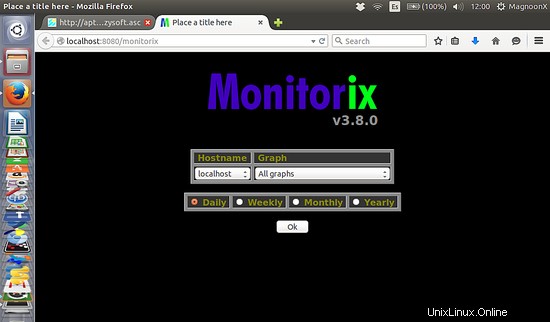
Interfaccia
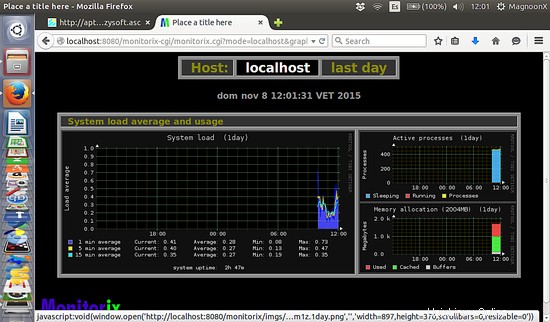
Goditi questo fantastico e utile software!.
Riferimenti
1) Sanfeliu, J., http://www.monitorix.org/, raggiunto il 08/11/2015.